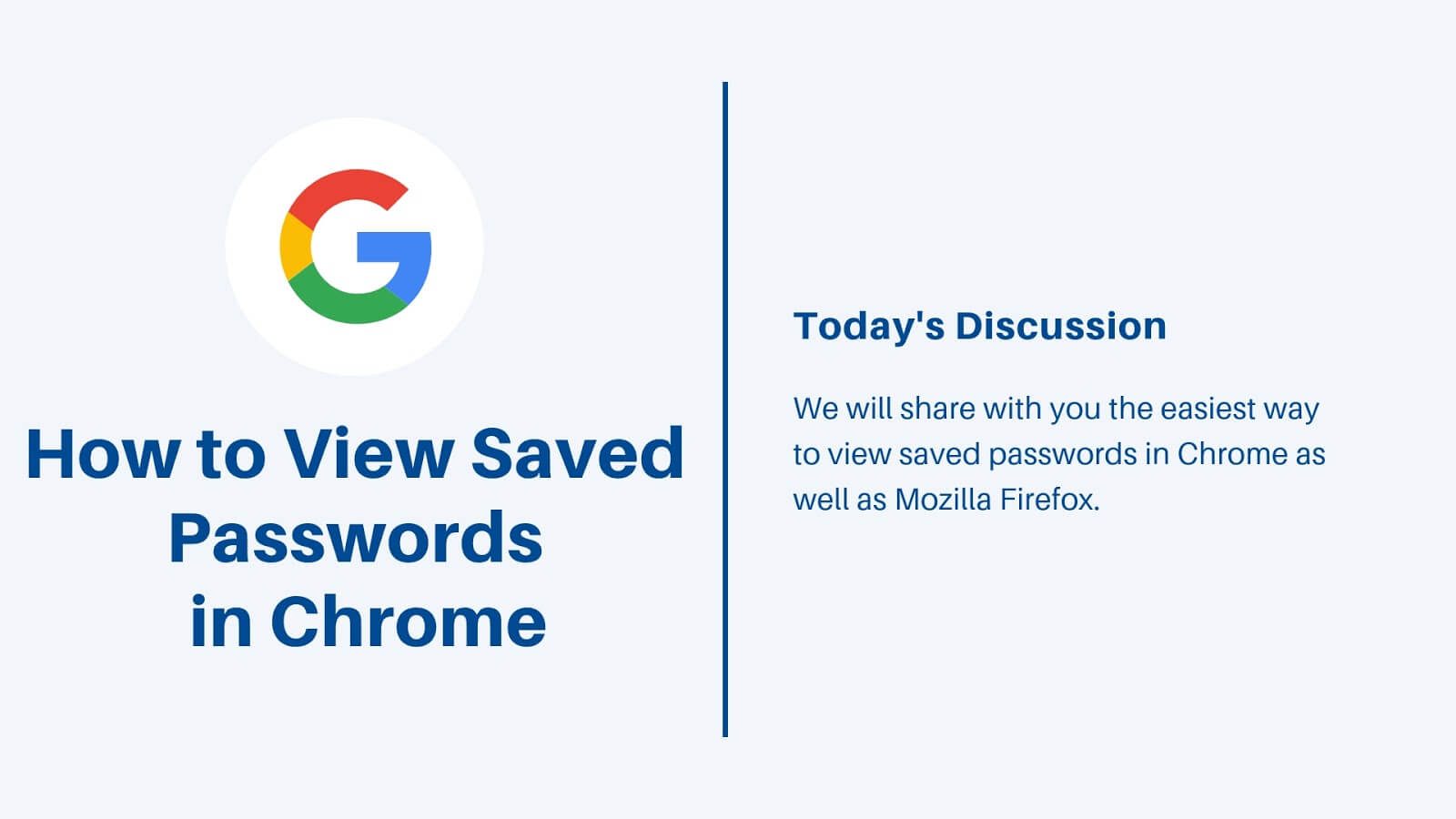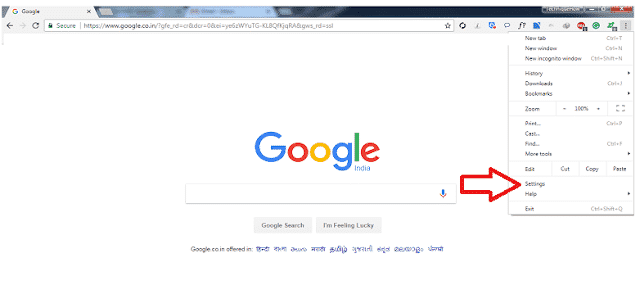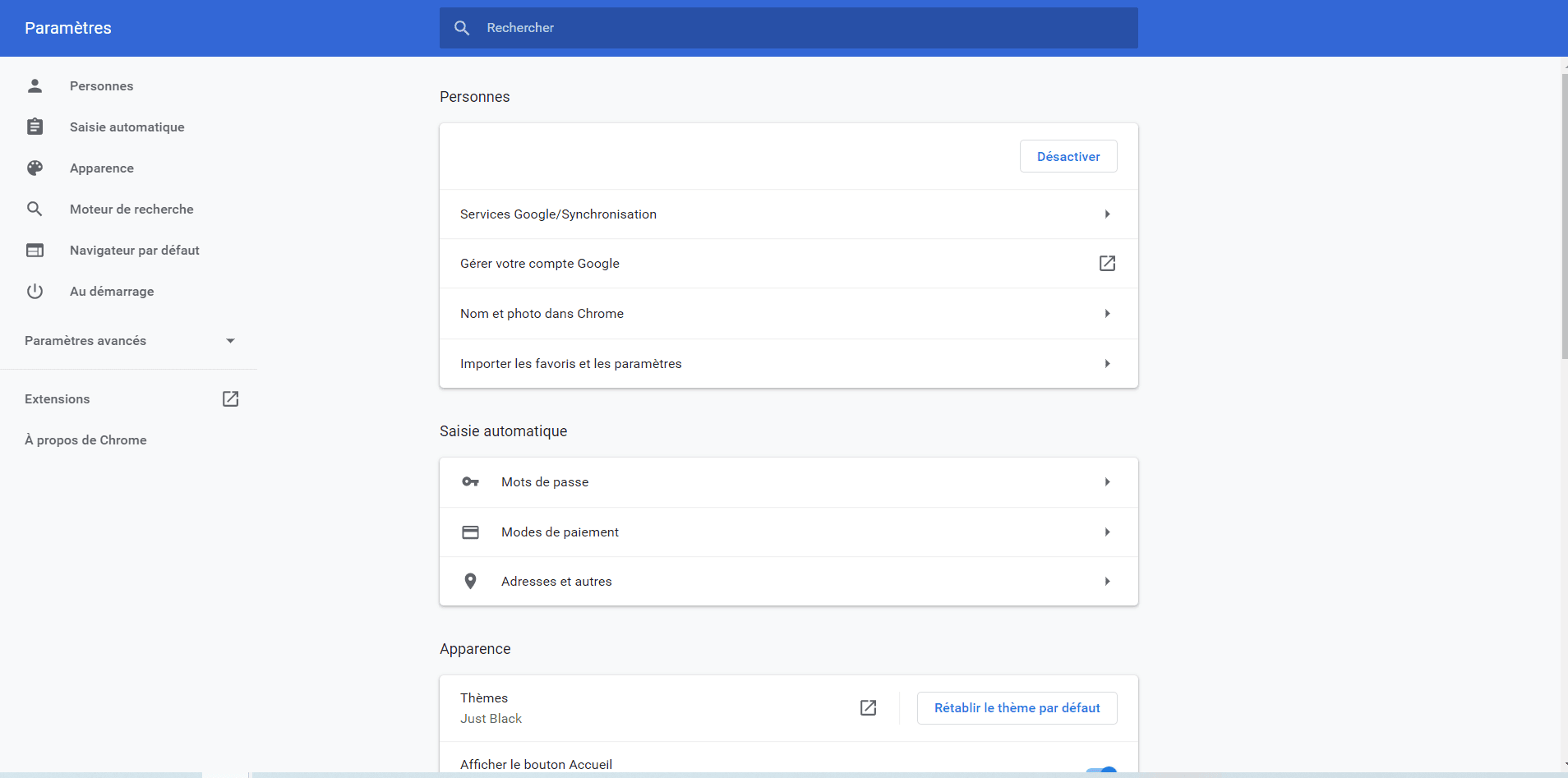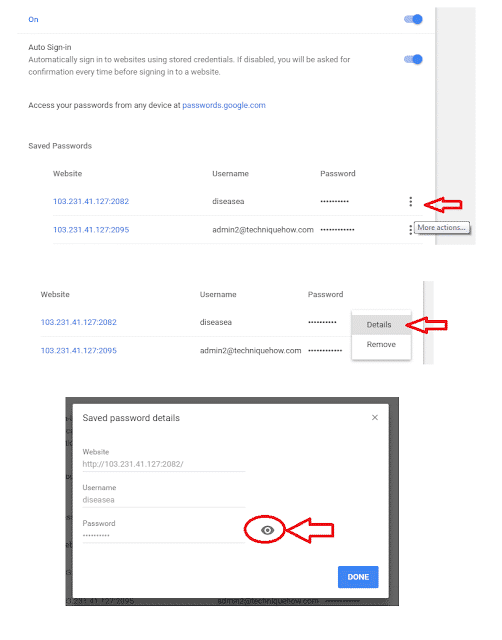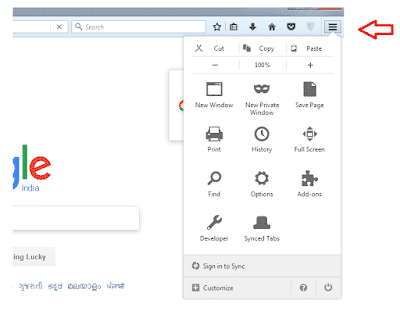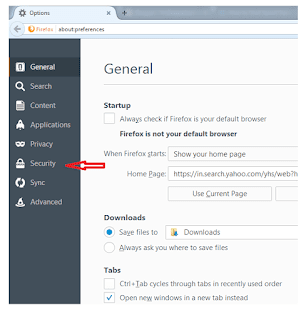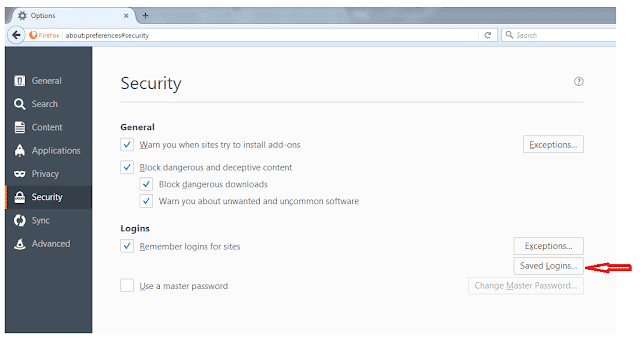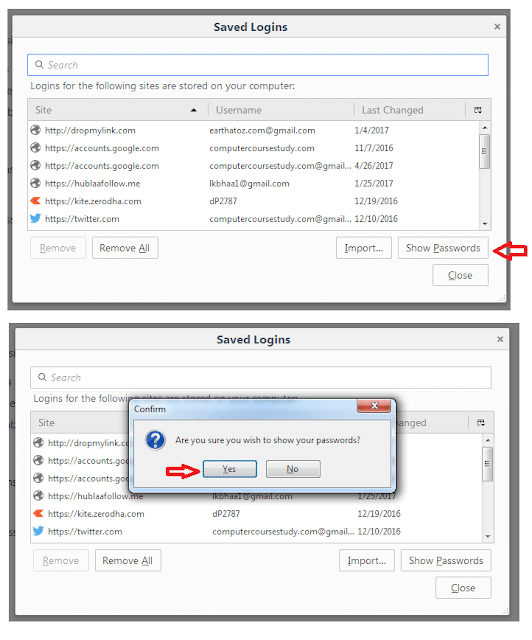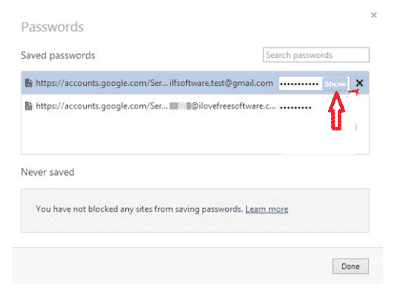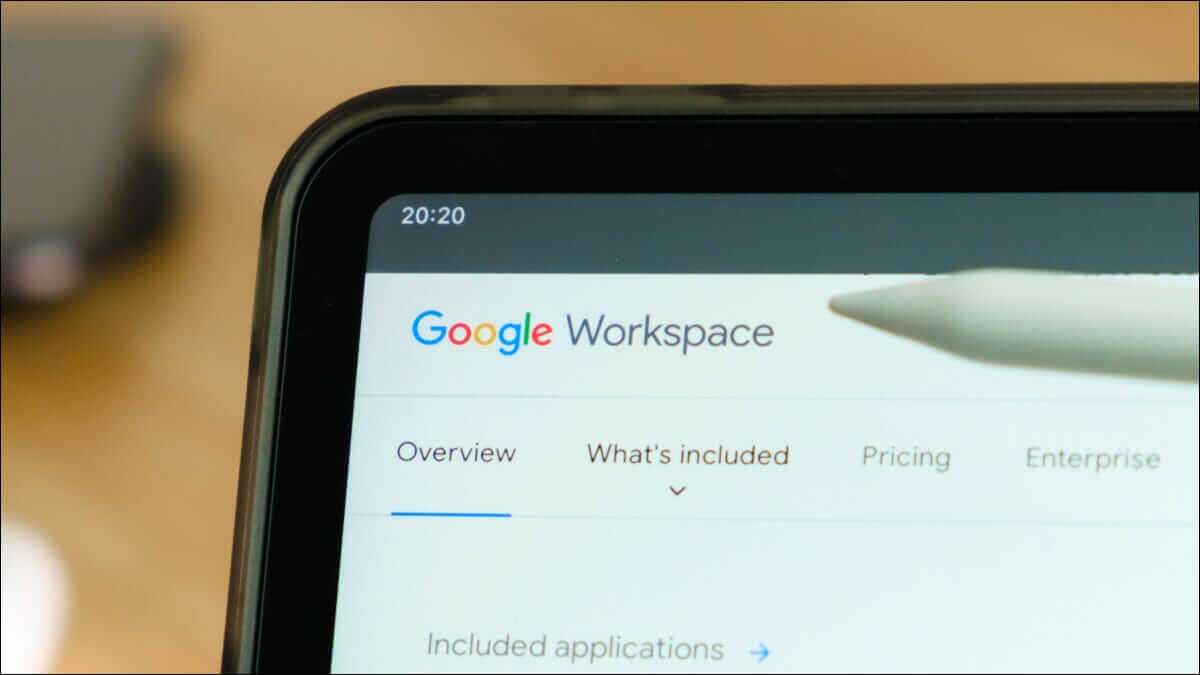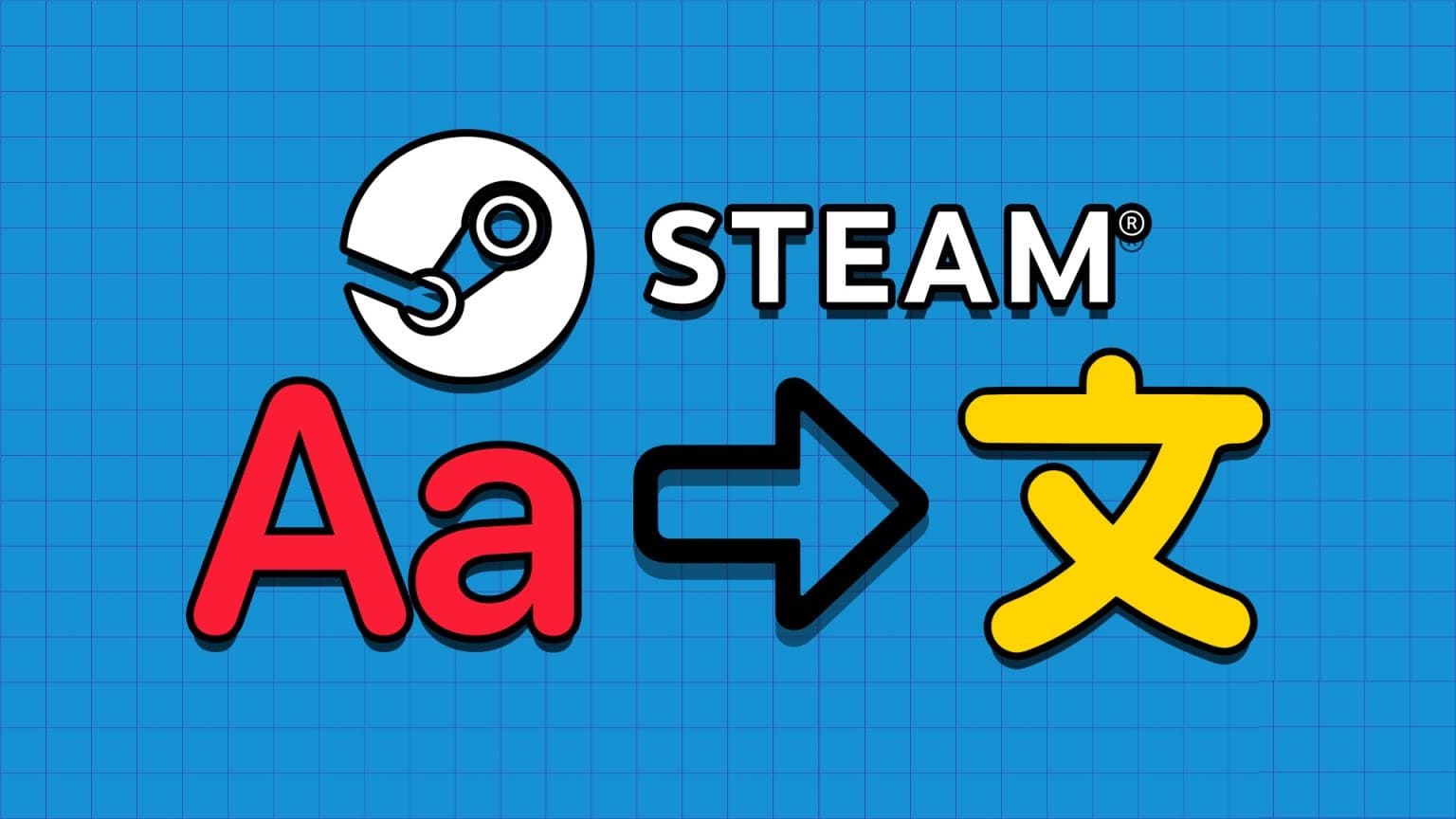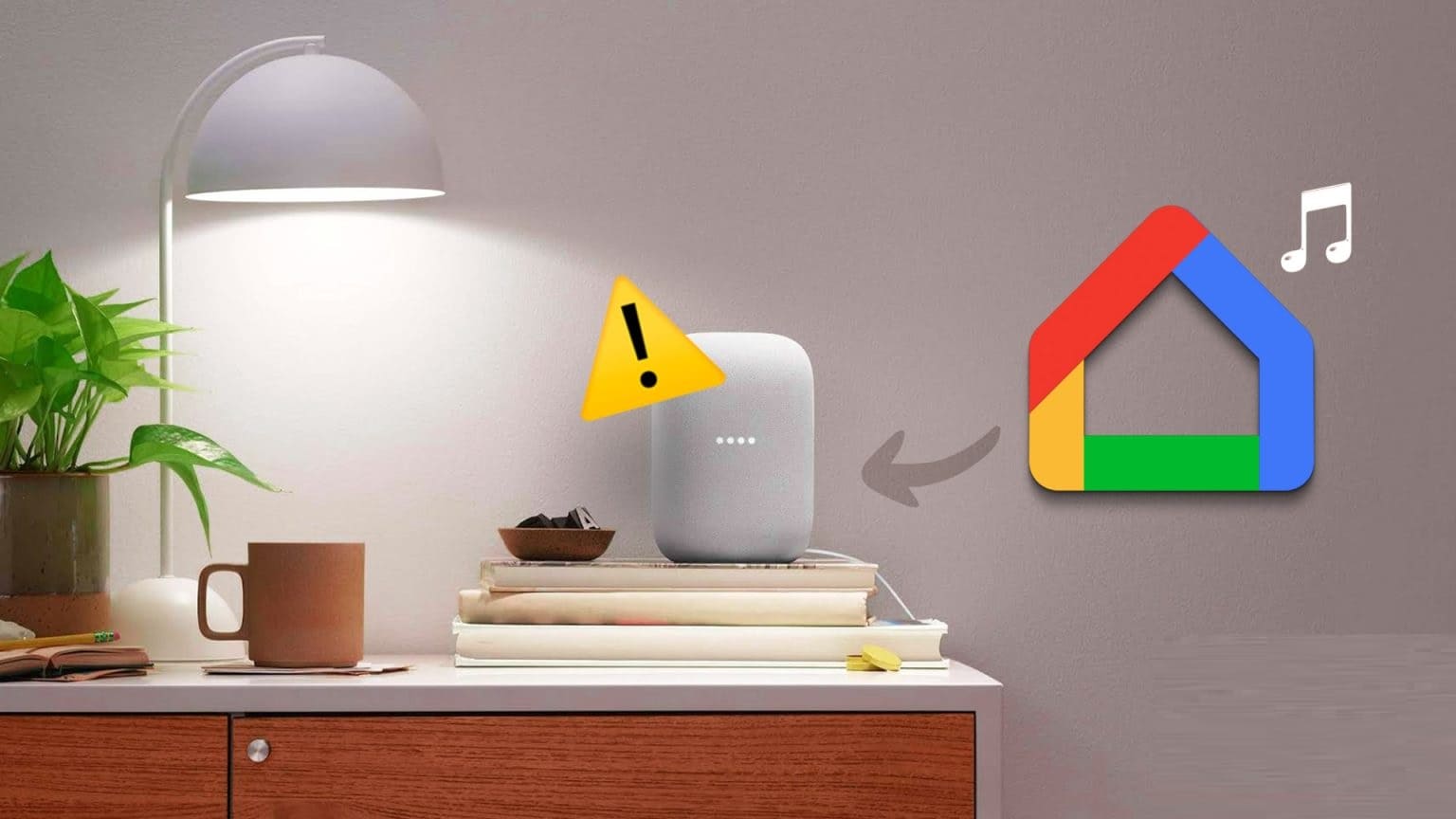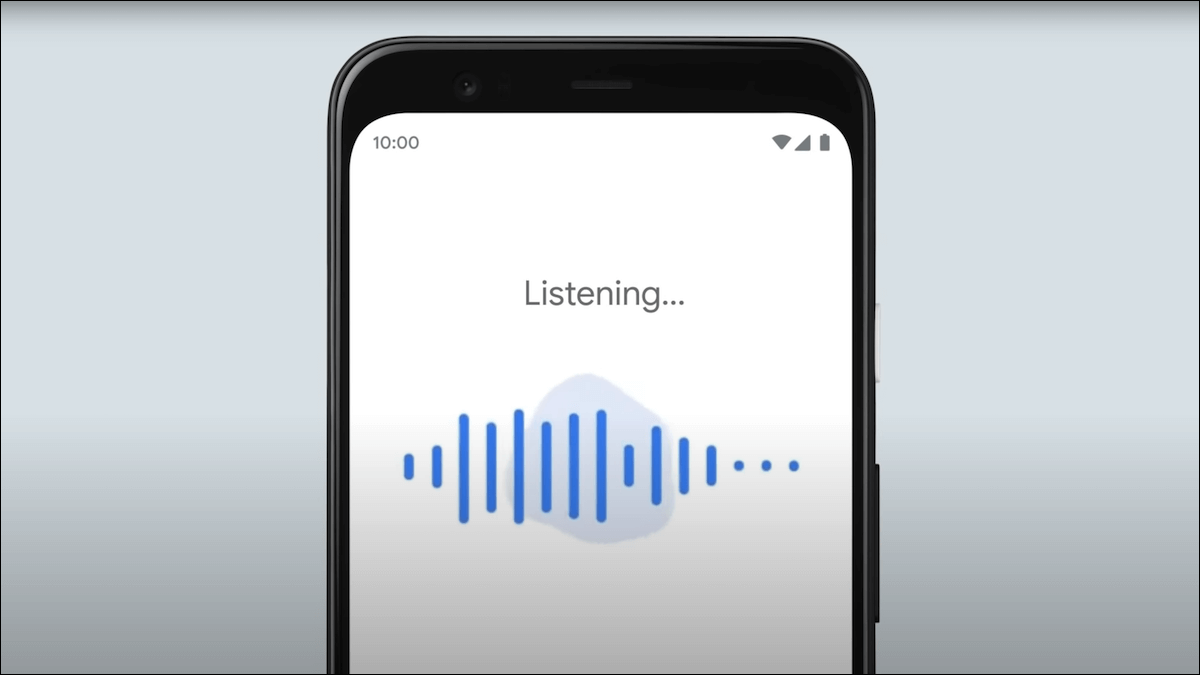i denne moderne tid passord Som hovednøklene til livet. Derfor er det veldig hemmelighetsfullt. Uansett hvor du lager noe på nettet, vil du bli bedt om å lage passord. Du kan imidlertid enkelt lage passord Sterk kontobeskyttelse. Men på en eller annen måte kan vi glemme det med tiden.
Ikke bekymre deg hvis du har lagret passord i nettleserne dine. I denne artikkelen skal vi dele med deg den enkleste måten å se dine lagrede passord på Chrome også Mozilla Firefox.
Når du lagrer passord for et nettsted i en nettleser, lagres det på datamaskinens systemstasjon.
Så inntil du formaterer datamaskinen eller sletter nettleserdataene dine, vil passordene dine være der som lagret.
- Merk: Det anbefales alltid å angi et passord for datamaskinen. Tenk deg at hvis datamaskinen din går til en destinasjon i noen minutter, kan den enkelt vite om passordene dine som er lagret i nettleseren. Her er prosessen nedenfor -
Administrer og søk etter lagrede passord på Chrome
Det er mange nettlesere på datamaskinen. Vi vil dele operasjonene til nettlesere Chrome و Mozilla و Opera.
For å finne ut det skjulte passordet og lagre det i en nettleser krom Følg disse trinnene en etter en gitt nedenfor-
Trinn 1
Først åpner du en nettleser krom Og klikk på ikonet DOTS og velg alternativet "Innstillinger".
Trinn 2
Så scroll ned og her vil du se ulike alternativer. bare finn utPassord og skjemaerKlikk deretterPassordbehandling".
Trinn 3
Gå nå til en bestemt nettstedsadresse og klikk på Vis-knappen. Da vil du enkelt se passordet ditt som ble lagret forrige gang.
Bare trykk på øyeikonet, og det vil vise passordet. Det er veldig enkelt å se lagrede passord i en nettleser krom Gjennom disse enkle trinnene.
Se skjulte og lagrede passord i nettleseren Firefox
For å finne ut det skjulte passordet og lagre det i en nettleser Mozilla Firefox , Følg disse trinnene -
Trinn 1
Først åpner du nettleseren din Mozilla Firefox og klikk Horisontale linjer de tre (Mozilla Firefox) og velg "alternativer".
Trinn 2
Gå deretter til fanen Sikkerhet som du finner på venstre side av nettleseren.
Trinn 3
Etter det vil du se en knappLagrede pålogginger." Bare klikk på den.
Trinn 4
Velg deretter et nettsted og klikk på vis passord. Deretter vil du se passordet for den spesifikke kontoen.
bare klikkنعمi dialogboksen. Det vil låse opp alle passord.
Se lagret passord i Opera-nettleseren
For å se lagret passord i Opera-nettleseren, følg bare trinn-for-trinn-prosessen:
Trinn 1
Først åpner du Opera-nettleseren og klikker på innstillingsikonet som du finner øverst på høyre side.
Trinn 2
Gå deretter til alternativetNettleserinnstillingersom du finner nederst i vinduet.
Trinn 3
Etter det klikker du påPersonvern og sikkerhetog klikkAdministrerte lagrede passord".
Trinn 4
Etter å ha klikket på det, kommer et nytt vindu opp.
Der velger du kontoen din og klikker på Vis-alternativet for å se passordet for den spesifikke kontoen.
Er det mulig å finne lagrede passord i Internet Explorer?
Hvis du bruker denne nettleseren, bør du huske på at du ikke vil kunne finne ut passordene dine fra nettleseren. Fordelen er at ingen kan finne passordene dine på Internet Explorer. Internet Explorer er en ganske sikker nettleser om det.
Så dette var de enkle triksene for å finne skjulte og lagrede passord i nettlesere. Nå kan du enkelt angi et vanskeligere passord for kontoen din hvis du ønsker det og ikke glem å lagre denne påloggingen i nettleseren. I tilfelle du har glemt passordet, vil du kunne se det ved å bruke disse metodene.